Wie kann man Musik vom iPad zurück auf iTunes selektiv übertragen
Überblick
Wie kann man iPad Musik zurück in iTunes selektiv übertragen? Sofern Sie noch die Methode darüber suchen, müssen Sie den Artikel nicht verpassen.
AnyTrans® – Das beste Überträger für iGerät-Daten 
Diese Software wird Ihnen helfen, viele Musik selektiv und effizient auf das Zielgerät zu übertragen. Laden Sie sie auf Ihrem Computer, dann folgen Sie den Artikel, übertragen Sie Musik vom iPad direkt auf iTunes.
Möchten Sie Musik übertragen?Haben Sie den Kummer, nicht zu wissen, wie können Sie Musik von Ihrem iOS auf iTunes übertragen?Ob Sie sich darüber beschwert haben, warum die Musik vom iPad auf iTunes nicht übertragen können?Und ob Sie sich traurig gefühlt haben, wenn Ihr iPad verloren hat, gestohlen oder streng geschädigt wird, möchten Sie die Musik vom altem iPad in iTunes importieren. Wir wissen, mit iTunes kann man Musik vom Computer oder iTunes Bibliothek auf iOS synchronisieren. Aber es unterstützt nicht, Musik vom iOS auf iTunes zu übertragen.
Falls Sie diesen Kummer gehabt haben, brauchen Sie jetzt dafür nicht zu sorgen. AnyTrans wird Ihnen helfen. Mit AnyTrans können Sie viele Musik vom iPad auf iTunes übertragen und mit nur ein-Klick. Das ist einfach, effizient und zeitsparend.
Sehen Sie auch: Wie kann man Musik zu iTunes hinzufügen – 5 Methoden >
Eine kurze Vorstellung über AnyTrans – Funktionen
AnyTrans unterstützt Musik zwischen zwei iOS-Geräten oder zwischen iGerät und Computer frei zu übertragen. Das bedeutet, dass Sie Musik vom iPhone direkt auf iPad senden oder Musik vom iPhone/iPad/iPod leicht zurück auf Computer. Darüber hinaus, besitzt AnyTrans einem großen Vorteil. Sogenannt während des Übertragungsprozesses wird AnyTrans die inkompatible Musik automatisch in kompatibles Format konvertieren. Denn es gibt keine die Frage, Musik nach der Übertragung nicht zu laufen. Weitere Funktionen über AnyTrans brauchen Sie selbst zu probieren. Jetzt folgen Sie den unteren Schritten, übertragen iPad Musik in iTunes.
Wie kann man Musik vom iPad auf iTunes übertragen
Schritt 1: Laden Sie AnyTrans auf Computer herunter > Schließen Sie Ihr iPad an den Computer an > Starten Sie AnyTrans > Klicken Sie auf den Knopf „ ![]() “.
“.
Schritt 2: Entfalten Sie die Option „Audio“ und wählen Sie „Musik“.
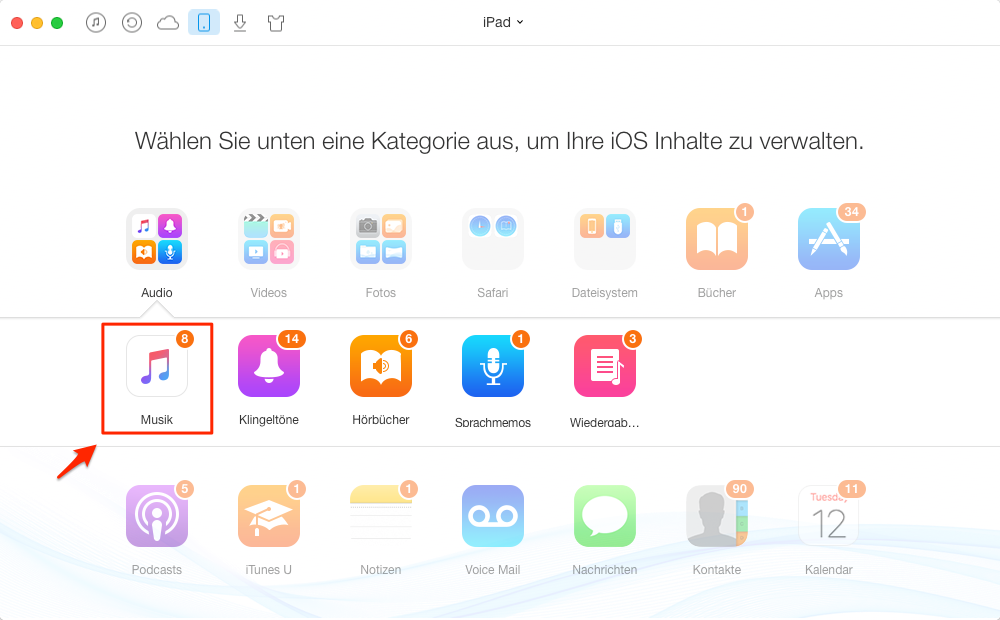
AnyTrans starten und Musik unter Audio auswählen – Schritt 2
Schritt 3: Wählen Sie die Songs aus, die Sie in iTunes übertragen möchten > Dann klicken Sie auf den Knopf „ ![]() “(auf iTunes senden).
“(auf iTunes senden).
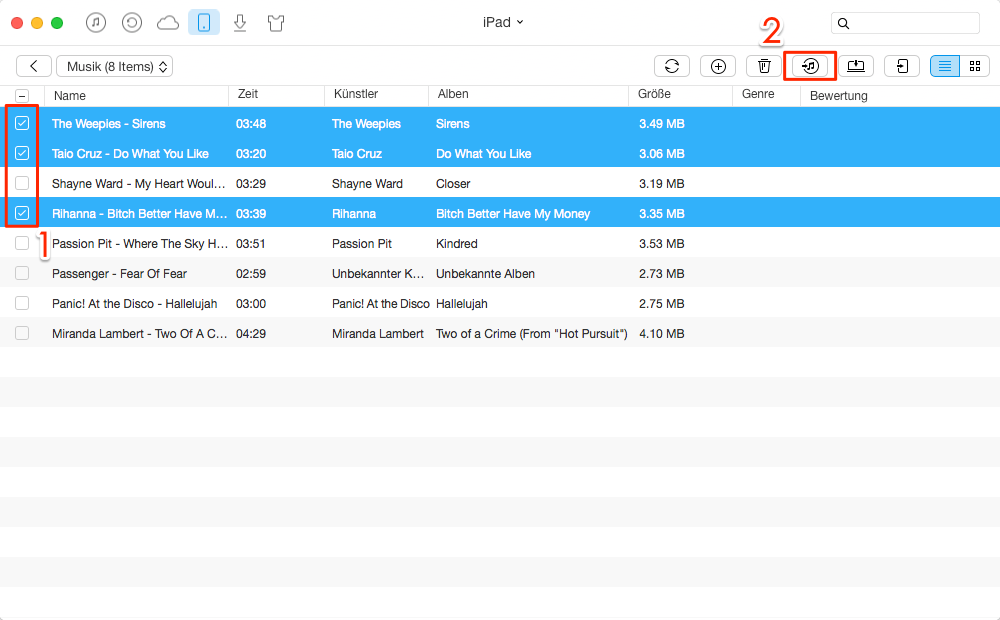
Selektiv & effizient! Musik vom iPad auf iTunes übertragen – Schritt 3
Fazit
Nach der Anleitung wissen wir, dass AnyTrans eine günstige Software ist. Wenn wir diese Software installieren, übertragen wir nicht nur Musik, sondern auch Videos, Foto, SMS. Es ist sehr günstig und effizient. So probieren Sie es schnell! Nach dem Versuch haben Sie irgendwelche Probleme, schreiben Sie einen Kommentar bitte. Endlich vergessen Sie nicht, teilen den Artikel auf Facebokk oder Twitter mit Ihren Freunden.
Weitere ähnliche Artikel, über die Sie sich interessieren können
- Musik vom iPhone auf Computer – Es beschreibt Ihnen die Methode, iPhone Musik auf Computer übertragen. Mehr erfahren >>
- Wie kann man Musik zwischen zwei iPhones übertragen – Ein Lernprogramm über Musik vom iPhone auf iPhone übertragen. Mehr erfahren >>
- Wie überträgt man Musik vom iPhone auf Mac – Bietet Ihnen die Methode, Musik vom iPhone auf Mac zu übertragen. Mehr erfahren >>

